Что делать, если отсутствует вход HDMI?
Почти все старые телевизоры имеют интерфейс RCA (в народ. тюльпаны). Можно попробовать пойти в обход, но «с костылями». Понадобится переходник HDMI на тюльпаны.
Пытаться припаять RCA к кабелю HDMI бессмысленно. Первый – интерфейс аналоговый, а второй – цифровой. Для передачи информации между ними понадобится активный преобразователь сигнала, который придется купить.
В магазинах продается 2 типа переходников:
1 HDMI2AV и его аналоги. В этой коробочке есть необходимые порты. Внутри расположена микросхема, преобразующая один сигнал в другой, при этом даже присутствует выбор между региональностью. Работает в обе стороны, можно старую консоль подключить к новому телевизору.
2 Проводные переходники. Выглядят, как самый обычный провод, где на одном конце штекеры RCA, а с другой HDMI разъем. Работают «из рук вон плохо», так как для преобразования используется маленькая микросхема под корпусом ХДМИ. Никакого теплоотвода или выравнивания пульсаций здесь не предусмотрено. К тому же здесь отсутствует дополнительное питание, а без него невозможна качественная передача информации.
Предпочтительнее брать HDMI2AV. Вследствие сглаживание пульсаций и напряжения, сигнал получается ровным и без помех. Кроме этого, у него есть ряд побочных достоинств:
- Надежность. Коробка крепкая, не скрипит, может устанавливаться за телевизор.
- Региональность. На корпусе можно выбрать регион PAL и NTSC, если вы хотите подключить к новому телевизору старую приставку.
- Минимум помех при передаче информации.
- Подключение к любым аналоговым интерфейсам. Через дополнительные переходники можно вывести видео на другие порты: VGA, SCART и т.д.
- Выводить видео можно не только с HDMI, но и с DVI. По сути, это один и тот же интерфейс – отличается только распиновка HDMI кабеля. Но если купить вот такой провод – проблемы улетучиваются.
Замена разъемов
Если обрыв находится около одного из коннекторов или принято решение заменить их оба, проводники нужно припаять непосредственно к выводам разъема. Идеальный вариант – в наличии разборный разъем, контакты которого можно спаять с соответствующими проводниками. Если такового нет, придется снять старый разъем HDMI и использовать его, пусть производитель и заявляет, что он одноразовый.

Для удобства работы коннектор HDMI лучше сразу же откусить. Острым ножом по клеевому шву разрезают его полимерную оболочку, снимают. Под ней находится сплошной слой термоклея, которым производитель зафиксировал и одновременно заизолировал проводники.
Тем же ножом снимают клей, оголяют контактные площадки. Если будет использован тот же кабель, сложностей не возникнет, нужно постепенно, ориентируясь по цвету изоляции спаять проводники один за другим.

Если задача состоит в том, чтобы спаять два кабеля в один, или используется коннектор от другого устройства, такой подход может не сработать. Проводники разных производителей, скорее всего, будут отличаться по цвету. Тут не обойтись без мультиметра. Методично прозванивая каждый проводник, надо выбрать нужные и со всей возможной аккуратностью спаять их.
После того, как все проводники будут спаяны, необходимо еще раз проверить правильность соединений с помощью мультиметра.
Даже если наружная изоляция разъема HDMI была снята крайне аккуратно, вряд ли удастся использовать ее повторно. Проще и надежнее залить место пайки термоклеем, дать ему застыть и позже, аккуратно тем же термоклеем сформировать тело нового разъема. Клей можно скрыть с помощью термоусадочной изоляции подходящего диаметра или замотать изолентой.
Соединение проводников
Другая ситуация – целостность HDMI нарушена примерно посредине или необходимо из двух коротких сделать один длинный кабель. Тут проще спаять кабели HDMI между собой, подпаивая проводник к проводнику.
Прежде всего, надо отрезать незадействованные коннекторы HDMI или разрезать провод в месте нарушения целостности токопроводящих жил. В результате получится два провода с разъемом на одном конце.
На местах разреза наружный слой изоляции снимается на расстояние 3-4 см. Под ней расположена оплетка экрана, армирующая нить и проводники, защищенные слоем фольги. Экран аккуратно расплетается и отодвигается к краю изоляции, его надо будет заново спаять! Он обеспечивает высокое качество сигнала HDMI и гарантирует отсутствие помех.
Сами проводники можно условно разделить на витые пары (сплетенные между собой провода) и одиночные жилы. Все они отличаются по цвету, но у разных производителей цветовая гамма варьируется, тут на помощь придет мультиметр.
Проще начинать работу с парных проводников. С провода снимается изоляция на 1-2 мм, надевается термоусадка, подходящего диаметра. Далее провода необходимо попарно спаять. По ходу работы с помощью паяльного фена выполняется усадка изоляционных трубок.
Готовые пары обматываются изолентой, чтобы не путаться. После этого надо спаять оставшиеся одиночные проводники. Для их изоляции также используются трубочки теплоусадочной изоляции. Полученный жгут обматывают изолентой.
Кроме токопроводящих жил, необходимо восстановить целостность и экранирующей оплетки. Для этого используется кусок плетеного экрана. Его надо спаять с экраном кабеля, плотно виток к витку намотать на место соединения проводов. Останется только спаять новый экран с обмоткой другой части кабеля. Чтобы придать шнуру HDMI завершенности, его изолируют. Это можно выполнить с помощью обычной изоленты.
Переходник с HDMI на USB: принцип работы, инструкция по подключению, виды
Многие опытные пользователи в работе часто используют второй и третий мониторы, чаще к таким ухищрениям прибегают геймеры, но даже у обычного человека может возникнуть желание присоединить компьютер или смартфон к телевизору. Есть множество возможностей подключения устройств: от стандартного VGA подключения до беспроводного соединения. Однако, самым популярным и простым способом является синхронизация при помощи HDMI кабеля.
Сейчас HDMI разъем присутствует практически на всех новых видеокартах, как в ноутбуках, так и на персональных компьютерах. А если этого порта нет, а вам не хочется менять всю машину только ради возможности подключить монитор нового поколения или телевизор, то в сложившейся ситуации нужно приобрести HDMI/USB переходник. Выбор таких устройств достаточно велик, так что давайте разберемся, как правильно выбрать такой адаптер и как им пользоваться.
Немного покопав в интернете, находим сразу несколько решений по связке USB-HDMI
На рисунке несколько вариантов устройств для осуществления связи USB to HDMI:

По сути дела, такие устройства к переходникам относить не совсем корректно. В большинстве своем это полноценная внешняя видеокарта, со всеми вытекающими из этого особенностями.
Хочу обратить внимание на беспроводные устройства связи с телевизором через USB порт компьютера. Такое решение оградит вас от лишних забот с проводами. Для чего служит MHL можно ознакомится в статье о назначении HDMI MHL или статье HDMI (STB, DVI, ARC, MHL), назначение, описание, различия
Для чего служит MHL можно ознакомится в статье о назначении HDMI MHL или статье HDMI (STB, DVI, ARC, MHL), назначение, описание, различия.
А если кратко то MHL это интерфейс передачи информации позволяющий передавать напрямую с одного устройства на другое потоковое видео или другую информацию, без необходимости установки дополнительного программного обеспечения. Широкое распространение MHL получил в телефонах и телевизорах, он позволяет быстро передать на телевизор например снятое видео или фото. Не надо скидывать файлы на флешку или карточку для просмотра на телевизоре.
Очень часто используется стык HDMI-USB, на картинке показано какую распайку имеет кабель HDMI-USB.
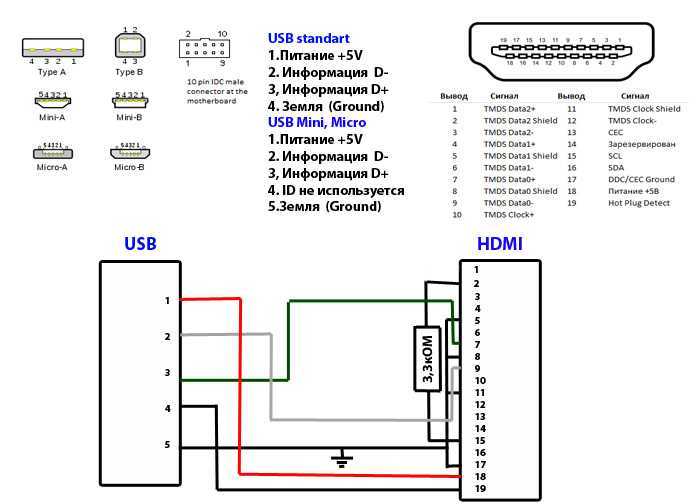
Схема контактов и распиновка разъема HDMI
Аббревиатура инновационного стандарта подключения исходит от термина «High Definition Multimedia Interface», что переводится как «интерфейс высокой четкости». HDMI стандартного типа состоит из 19 контактов. Зная все сигналы разъемов, можно произвести починку обрыва или заменить поврежденный компонент. Если изучить контакты розетки, пользователь заметит, что в верхней части их 10, а в нижней – 9. Нумерация начинается с верхнего ряда, где все цифры нечетные, а в нижнем ряду – четные.
Разъемы HDMI бывают 5 типов: A, B, C, D, E. У всех видов розетки кроме «B» число контактов составляет 19. Тип «C» и «D» используется для гаджетов, оснащенных портами micro и mini. Самым часто используемым является разъем типа «A», он же и стандартный. Схему контактов HDMI интерфейса можно разобрать и по цветам. Здесь все провода разделены на 7 различных оттенков:
- В верхнем ряду есть 5 компонентов, обозначенных зеленым цветом, в нижнем их – 4. Они отвечают за цифровое изображение и передачу звука.
- Контакты красного цвета относятся к сигналу тактовых импульсов.
- Три провода оранжевого цвета с крапинками отвечают за интерфейс монитора.
- Серый позволяет получать сигнал дистанционного управления.
- Белый контакт в нижнем ряду является резервным.
- За питание (5 В) отвечает оранжевый.
- Светло-зеленый необходим для определения так называемого «горячего подключения».
Когда нужно соединить два устройства между собой, но разъем HDMI есть только у одного из них, придется использовать специальные переходники. Распиновка современного разъема на более старый RCA тюльпан возможна при наличии переходника. В соединительном проводе находится специальный чип, используемый для трансформации цифрового сигнала в композитный аудио- или видеоформат. После преобразования сигнал поступает на экран ТВ-приемника.

Также может понадобиться переходник HDMI-VGA. Он состоит не только из кабелей и разъемов, но и обладает более сложной конструкцией, так как у него предусмотрена специальная микросхема. Самостоятельно спаять подобное изделие крайне сложно, поэтому лучше приобрести уже готовый адаптер. Для подключения ноутбука или телевизора к портативным устройствам применяется переходник, с одной стороны которого есть стандартный штекер, а с другой – вилка типа micro или mini.
Основные причины поломки HDMI
Часто бывает так, что невозможность установить соединение по HDMI касается не непосредственно разъема, а других устройств. В частности, проблемы касаются следующего:
- Кабель. Особенно часто выходят из строя кабели неизвестных китайских производителей, которые покупают, главным образом, из-за низкой цены. Проверить работоспособность кабеля следует на другой технике. Если соединение не удается установить и там – дело 100% в нем;
- Некорректные настройки на телевизоре Нужно убедиться в том, что корректно выбран источник сигнала. Для этого следует нажать на пульте кнопку “Input” или “Source”, после чего найти в списке HDMI;
- Некорректные настройки на источнике сигнала, будь то ноутбук или компьютер. В меню “разрешение” должен быть установлен режим “дублирования” дисплея;
- Устаревшие драйвера видеокарты на ПК или ноутбуке. Старые версии драйверов могут не поддерживать возможность использования HDMI, так что следует найти свежую программу;
- Компьютерный вирус. Это очень редкая причина, тем не менее, и она может иметь место. Вирусы вносят изменения в реестр и системные файлы, из-за чего функция HDMI дает сбой или блокируется полностью. Решение вопроса – сканирования на предмет наличия и активности вредоносных файлов;
- Недостаток питания. Это характерно для ноутбуков с дискретными видеокартами, отключенными от сети. Мощности батареи просто не хватает для того, чтобы дать достаточно питания на выход HDMI, обеспечив хороший сигнал. Выход – подключение ноутбука к сети, либо отключение других “потребителей”, например, внешних жестких дисков или flash-накопителей, подключенных к портам USB.
Некоторые компьютеры исключают возможность подключения к HDMI “на лету”, то есть непосредственно в момент соединения сигнал не проходит, но проблема решается перезагрузкой. Если обозначенные действия не помогли, то высока вероятность, что причина кроется непосредственно в разъеме.
Интерфейсы подключения
Ремарка! Про все самые распространенные интерфейсы можете узнать в этой статье: https://pcpro100.info/popular-interface/
Несмотря на обилие интерфейсов, самыми популярными и востребованными на сегодняшний день являются: HDMI, VGA, DVI. На современных ноутбуках, обычно, присутствует HDMI порт в обязательном порядке, и иногда VGA порт (пример на рис. 1).

Самый популярный интерфейс, присутствует на всей современной технике (мониторах, ноутбуках, телевизорах и пр.). Если у вас есть HDMI порт на мониторе и ноутбуке — то весь процесс подключения должен пройти без сучка и задоринки.
Кстати, существует три вида форм-факторов HDMI: Standart, Mini и Micro. На ноутбуках всегда, обычно, встречается стандартный разъем, как на рис. 2
Тем не менее, обратите на это так же внимание (рис. 3)
Рис. 3. Слева-направо: Standart, Mini и Micro (разновидность форм-факторов HDMI).
Этот разъем многие пользователи называют по разному, кто VGA, а кто D-Sub (причем, не грешат этим и производители).
Многие говорят, что VGA интерфейс доживает свой срок (возможно это и так), но несмотря на это, техники, поддерживающей VGA еще довольно много. А значит, еще лет 5-10 он поживет :).
Промокоды со скидками на светильники
Кстати, этот интерфейс есть на большинстве мониторов (даже самых новых), и на многих моделях ноутбуках. Производители, негласно, все таки поддерживают этот стандарт, пользующийся популярностью.
В продаже сегодня можно найти множество переходников, связанных с VGA портом: VGA-DVI, VGA-HDMI и пр.
Довольно популярный интерфейс. Должен сразу отметить, что на современных ноутбуках он не встречается, на ПК — есть (на большинстве мониторах так же есть).
- DVI-A — используется для передачи только аналогового сигнала;
- DVI-I — для передачи аналогового и цифрового сигнала. Самый популярный тип на мониторах;
- DVI-D — для передачи цифрового сигнала.
Важно! Размеры разъемов, их конфигурация — совместимы между собой, разница существует только в задействованных контактах
Кстати, обратите внимание, рядом с портом, обычно, всегда указывается какой тип DVI у вашего оборудования
Как удлинить HDMI сигнал? Статья из Блога 1-TECH | Первая Техническая Компания
Вне зависимости от разновидности выбранного конвертера, вам нужно учитывать, что подобное устройство требует отдельного питания. При этом преобразователь «HDMI — RCA» получает нужное количество электроэнергии от ПК напрямую через кабель.
Мнение эксперта
It-Technology, Cпециалист по электроэнергетике и электронике
Задавайте вопросы «Специалисту по модернизации систем энергогенерации»
Как подключить телевизор к компьютеру через HDMI Чтобы избежать отклонений при распайке коннектора, нужно соблюдать правильное соединение проводов, руководствуясь цветом их изоляционной оболочки. Спрашивайте, я на связи!
Что необходимо понимать
Следует отдавать себе отчёт в том, что рассмотренный переходник может обеспечить работу и полноценное функционирование устройства, у которого есть VGA видеовход, только в том случае, если он может приводить автоопределение типа поступающего видеосигнала. Показателем этого будет возможность выбора режима, в котором будут передаваться данные на RGB/YPbPr. На использование позитивно скажется отправка указанных типов сигналов. Почему так?
Дело в том, что RGB и HV.синхр (как, пример, данные, идущие с выхода видеокарты персонального компьютера) преобразовывается в RGB, который имеет синхроимпульсы в зеленом канале (Y). Он, в свою очередь, превращается в цветоразностный YPbPr. И как результат, можно сделать заключение, что эти сигналы не являются одним и тем же, хотя и могут передавать ту же информацию. Поэтому внимательно изучите, как выглядит VGA RCA переходник.
Основные симптомы неисправности
Прежде чем разрезать, а после спаять, не лишним будет убедиться в том, что проблема именно в кабеле. Признаки неисправности HDMI могут быть разные.
Среди наиболее распространенных:
- телевизор сообщает «Нет сигнала»;
- отсутствует четкость изображения, по экрану «идет снег», гамма смещена в сторону одного из основных цветов;
- вместо изображения на экране мозаика из цветных прямоугольников и полос;
- отсутствует звук.
Все вышеперечисленное может свидетельствовать о проблеме со шнуром, но вовсе не обязательно. До того, как браться за инструмент, намереваясь спаять HDMI, надо убедиться в отсутствии других, как правило, элементарных неисправностей.
Причиной проблемы может стать разъем HDMI. Для начала надо его пошевелить, несколько раз вынуть и вставить обратно. Разъем, который в телевизоре также стоит осмотреть. Он редко выходит из строя, но все возможно. Не помешает лишний раз убедиться в том, что его не вывернули, стараясь вытянуть кабель, что он не забит грязью, или, что случается в семьях с детьми, пластилином.
Также не помешает временно сменить способ подачи сигнала. Отключить HDMI и подключить, к примеру, RCA. В крайнем случае, можно спаять тестовый кабель, используя подходящий коаксиальный кабель и разъемы «тюльпан» (хотя, чтобы припаять тюльпан к такому проводу, тоже потребуется время). Если изображение появилось, все понятно – причина в проводе, если же нет, проблема в телевизоре или в источнике видео.
Почему переходник HDMI – не лучший вариант
К сожалению, мы живем в мире радиопомех и механических неисправностей. Чтобы предотвратить радиопомехи, кабели HDMI экранированы ткаными сплавами и резиной. Этот эффект уменьшается при разрыве защиты.
Когда вы посмотрите на переходник HDMI, подобный этой модели Amazon Basics, вы увидите, что корпус представляет собой пластиковый элемент, который не имеет экранирования, как у кабеля. Это делает сигналы HDMI более подверженными радиопомехам. В отличие от аналоговых сигналов, которые могут смешиваться с мешающими радиоволнами, цифровые сигналы, такие как HDMI, склонны к непредсказуемым сбоям, поэтому этот соединитель является проблемой.
Кроме того, наличие длинного кабеля с отсоединяемой частью посередине – это рецепт катастрофы, особенно на полу. Чем больше разъемов вставляется и отключается, тем слабее становятся соединения, удерживающие вилки на месте. Если ваш кабель проложен в месте, о котором люди могут споткнуться, соединитель со временем может быть поврежден или ослаблен, что приведет к смещению 19 контактов.
Интерфейс VGA

Самый простой вариант, когда на телевизоре тоже есть VGA-разъем. В настройках графического адаптера нужно указать опцию вывода на внешний дисплей. В настройках телевизора устанавливается VGA, как источник видеосигнала. Передача звука идет через переходник типа «миниджек» с двумя «тюльпанами». Если у вас телевизор с электронно-лучевой трубкой, то его максимальное разрешение — 640×480. Частота развертки, как правило, в пределах 50 герц. Использовать их можно только для просмотра видео или игр. При работе с документами от такого экрана будут уставать глаза. Поэтому лучше купить современный телевизор.
Особенности переходников, которые необходимо знать каждому
Этот подзаголовок не зря носит такое громкое название. Здесь будут рассмотрены все тонкости и нюансы использования переходников.
Уже говорилось о природе данных приспособлений, относящей их к сфере относительно самостоятельных устройств, поэтому для них нужно дополнительное питание (разъём для него находится сбоку). В связи с этим от пользователя потребуется либо розетка, либо ещё один компьютерный USB-разъём. При подключении телефона или планшета к телевизору нужно знать о наличии поддержки у Micro-USB выходов этих устройств поддержки технологии MHL. Если хотя бы один из девайсов такого не имеет, то любая настройка окажется тщетной. Поскольку с мониторами такой проблемы не имеется, необходимо поискать специальный переходник HDMI/USB для телевизора. Длина провода гаджетов ограничена
Не будет лишним побеспокоиться по поводу решения этого вопроса
Возможно, дополнительный монитор или телевизор расположен достаточно далеко, поэтому обязательно нужно обратить внимание на HDMI/USB-кабель. Переходник должен иметь необходимую для пользователя длину провода
В противном случае потребуется компенсация дополнительным HDMI-шнуром
Не всегда требуется использовать полноценный HDMI-кабель, в редких случаях используется его мини-версия. Тогда достаточно приобрести переходник HDMI Mini-USB
Поддержка опции Full HD является немаловажной. При её наличии изображение на дополнительном мониторе или телевизоре получается в максимальном качестве, что особенно необходимо при просмотре кино или видеоигры
Поддержка современных технологий обработки звука также сказывается на уровне качества получаемого результата от работы гаджета
На это нужно обращать внимание всё в том же случае, когда хочется провести время у большого экрана с фильмом или любимой игрой, передаваемых с телефона или планшета с помощью переходника Микро-USB на HDMI. Версия USB-разъёма также оказывает большое влияние на качество получаемого изображения
USB 3.0 и выше справляется со своими задачами гораздо лучше в отличие от своих младших модификаций.
Ремонт других видов соединителей
Затратив немного времени и сил можно самостоятельно спаять большинство соединителей, используемых в быту, к примеру, разъемы BNC под пайку. Данный вид разъемов применяется в телевизионных системах и системах видеонаблюдения. В продажу поступают, как комплекты Male + Female, так отдельно гнездо или штырь. Их спаять нетрудно. Центральный провод надо подпаять к контакту разъема, экран спаять с корпусом.
В компьютерной технике широко распространены ЮСБ разъемы. С их помощью подключаются практически все современные периферийные устройства. Заменить вышедший из строя соединитель несложно, в продаже готовые разборные штекеры, как стандартного размера, так и формата микро.
Поврежденные шнуры HDMI, VGA, соединительные провода блоков питания, зарядок мобильных телефонов, все это можно спаять. И тут дело не в экономии, большинство подобных соединителей и проводов не отличаются высокой ценой, это способ выйти из затруднительного положения, в случае если замену купить негде и некогда, да и просто возможность сделать что-то своими руками.
Что такое интерфейс HDMI знают практически все, он уже давно стал пользоваться популярностью у многих пользователей благодаря своим улучшенным, по сравнению с другими интерфейсами, характеристикам. Если говорить о характеристиках HDMI кабеля, то, прежде всего, нужно вспомнить о скорости передачи данных, которая, в зависимости от стандарта HDMI, становится все больше и больше. Так, например, стандарт HDMI позволяет передавать данные со скоростью до 18 Гбит/с
Еще одной важной характеристикой HDMI кабеля является его способность передавать аудио и видео сигнал одновременно, причем в уже упомянутом стандарте 2.0 поддерживается передача до 32 аудиоканалов с частотой 1536 кГц
HDMI интерфейсы с успехом используются как в компьютерах и ноутбуках, так и в телевизорах и мобильных устройствах. Иногда возникает необходимость ремонта HDMI кабеля или разъема, дело это достаточно тонкое и непростое. Для этого нужно иметь схему распиновки HDMI кабеля, что позволит ориентироваться в назначении каждого отдельного провода.
Что такое распиновка?
Распиновка – это обозначение функций контактов или проводов с последующей их нумерацией, еще ее иногда называют распайкой.
Переходник hdmi usb своими руками
Для распайки кабеля необходимо
- между 2 и 15 ножками HDMI установить резистор 3,3 кОм
- 17, 8, 5, 11 и корпус разъема HDMI- объединить и соединить с 5 ножкой USB
- 18 HDMI красный провод (Red) соединить с 1 USB
- 9 HDMI белый (White) соединить с 2 USB
- 7 HDMI зеленый (Green) соединить с 3 USB
- 19 HDMI черный (Black) соединить с 4 USB
- В USB оплётку кабеля можно припаять к корпусу.
Не все старые планшеты поддерживают функцию подключения флешки или модема, а я Вам расскажу как их перехитрить и подключить к ним флешку, модем и даже жесткий диск.
Добрый день, самоделкины!
Сегодня хочу представить вашему вниманию OTG – переходник.
Для начала хочу рассказать Вам что такое OTG? Это способ подключения к вашему планшету или телефону который поддерживает функцию OTG, принтер, флешку и даже жесткий диск. Еще это подключение называют — USB-host.
Также можно подключить клавиатуру или мышь к Вашему гаджету, если гаджет такую функцию поддерживает.
И так, для создания этого чудо кабеля, нам понадобится:
• Старый удлинитель USB
• Micro USB разъем (достать можно из обычного USB кабеля для вашего девайса)
• Паяльник и паяльные принадлежности
И так, поехали, чтобы нам сделать такой кабель, нам будет необходимо соединить 4й контакт с 5м контактом разъема micro USB
Мы должны добраться до четвёртого контакта и соединить его перемычкой с проводом GND так как показано на картинке
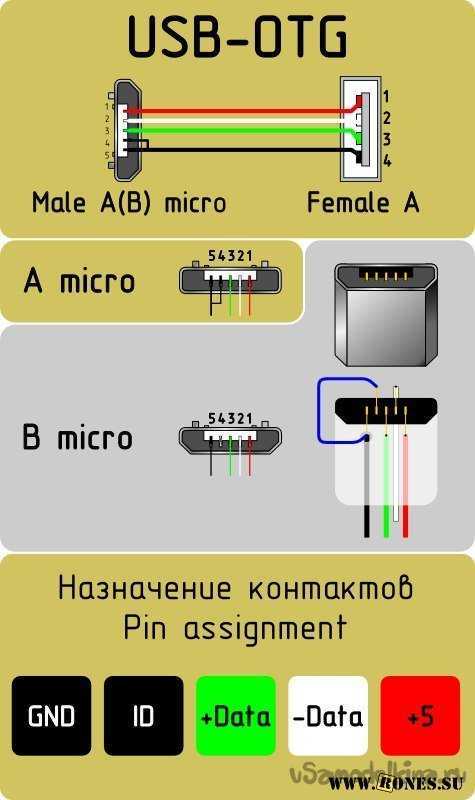
После того как мы соединим перемычкой 4й и 5й контакты, наш гаджет будет выполнять функцию активного устройства и будет понимать, что к нему собираются подключить другое пассивное устройство. Пока мы не поставим перемычку то гаджет и дальше будет выполнять роль пассивного устройства и не будет видеть ваши флешки.
Но это еще не всё, чтобы подключить к телефону или планшету жесткий диск, этого переходника нам будет недостаточно. Для подключения устройств у которых потребление больше чем 100мА, а именно 100мА может выдать порт вашего устройства, нам потребуется подключить к нашему OTG-кабелю дополнительное питания которого должно быть достаточно чтобы ваш жесткий диск заработал.
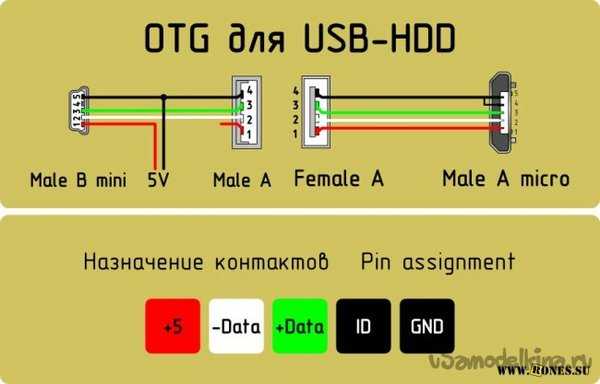
Теперь пора приступить к сбору
Берем старый удлинитель USB и разрезаем его не сильно далеко от разъема 2.0, так как ток всего лишь 100мА, чтобы избежать больших потерь. Отрезаем приблизительно в том месте как показано на фото

После зачищаем наш провод Далее его необходимо залудить и припаять как показано на схеме. Залудить нужно приблизительно 1мм провода, так как контакты на разъеме micro USB очень мелкие. Вот что получилось у меня.
Источник

